
키크론(keychron)은 매달 새로운 제품(키보드, 마우스, 액세서리등)들을 출시하고 있는데 그중에서도 기존의 제품에서 스펙을 대폭 업그레이드해서 PRO의 이름으로 선보이는 키보드들이 많이 있습니다. 이번에 소개하는 C1 PRO 키보드 역시 기존의 C1에서 스위치와 키캡 그리고 키크론의 장점 중 하나인 QMK/VIA 지원으로 성능을 대폭 업그레이드를 한 제품입니다. 물론 Mac / Windows 모두 완벽하게 사용할 수 있는 건 기본이죠. ^^
키크론 C1 PRO는 80% 크기(87 Key)의 텐키리스 배열로 새로운 저소음 스위치(갈축, 적축) 두개가 추가되어서 일반적인 가정뿐 아니라 사무실에서도 사용할 수 있도록 활용도를 더욱 높였습니다. (개인적으로 저적을 가장 좋아하는 편이라 이 부분이 가장 반갑더군요.)





박스 디자인이나 콘셉트는 다른 키크론 키보와 같지만 정품 등록할 수 있는 QR 코드가 추가되었습니다.

구성품은 키보드, 케이블과 젠더, 리무버(키캡, 스위치), 설명서와 추가 키캡으로 이루어져 있습니다.


구성품에서 조금 색다른 제품들이 보여서 확인해 보니 Mac / Windows 교체 키캡뿐 아니라 새로운 포인트 키캡도 추가가 되었네요. 포인트 키캡 한 개 만으로도 키보드의 분위기를 많이 바꿀 수 있습니다.

키보드는 깔끔한 슈트 느낌의 블랙과 회색의 조합입니다.


바닥면과 높이 조절용 다리 모두 미끄럼 방지 고무가 적용되었습니다.

높이는 총 3단계로 사용자의 취향에 맞게 조절할 수 있습니다.

87 키의 텐키리스 키보드라 무거운 편은 아닙니다.

위쪽 측면에는 Type-C 포트와 Mac / Windows OS를 선택할 수 있는 버튼이 있습니다. 이렇게 두 가지 OS를 모두 완벽하게 사용할 수 있는 부분은 키크론 키보드의 기본이자 가장 큰 장점 중 하나입니다.


키캡은 OEM 프로파일로 스텝스컬쳐2가 적용되어 있습니다.



현재 사용하고 있는 OS(Mac / Windows)를 확인할 수 있습니다. (측면 스위치 변경)

OS 스위치를 바꾸면 Windows에서는 펑션키(F1 ~ F12), Mac에서는 기능키로 사용할 수 있습니다. Mac의 기능 그대로 사용할 수 있는 키보드는 몇 개 있지만 두 개의 OS 모두 완벽 지원하는 키보드는 아직까지는 키크론뿐입니다.

Win / Alt 키캡 역시 사용하는 OS에 따라 교체해서 사용할 수 있습니다.




fn + tab : LED On / Off
fn + Q : LED 모드 변경 (22가지)
fn + W, S : LED 밝기 조절

fn + J + Z : 키보드 설정 초기화 (5초가량 누름)

동봉되어 있는 리무버로 키캡과 스위치를 쉽게 분리할 수 있습니다.

C1 PRO로 변경이 되면서 스위치가 고정되어있던 방식에서 핫스왑으로 바뀌면서 사용자의 취향에 맞게 다양한 스위치를 교체할 수 있게 되었습니다. LED는 PCB 기판에 장착되는 SMD 방식이며 스위치는 정방향으로 장착됩니다. 키크론의 다른 키보드들과 마찬가지로 스테빌라이저 역시 윤활이 되어있습니다.

키크론 K PRO 저소음 적축 스위치기 장착되었지만 사용자의 취향에 따라서 체리, 게이트론등 다른 스위치로도 쉽게 교체할 수 있습니다. (3핀, 5핀 모두 가능)


키캡은 PBT 재질의 이중사출(한글 레이저)로 되어있습니다. 예전 키크론 키보드에서 아쉬웠던 부분이 ABS 재질의 키캡이었는데 올해부터 출시되는 제품들은 모두 PBT로 바뀌네요. 지성 피부를 가진 아재이다 보니 이런 부분은 정말 반가웠습니다. 키캡에 따라 정도가 다르지만 ABS 키캡은 번들거림 때문에 좋아하지 않거든요.

키크론 제품들은 다양한 프로파일(높이)의 키캡을 사용하는데 C1 PRO는 가장 많이 사용되는 OEM 프로파일 키캡을 사용했습니다. 제품의 가격이나 위치를 보면 아무래도 마니아들보다는 입문하는 분들이 많이 사용할 테니 SA 계열보다는 OEM 프로파일이 더 좋은 선택이었다고 생각됩니다.



키크론 C1 PRO는 무선(2.4 GHz)이나 블루투스가 없는 유선 전용 키보드로 Type-C 케이블이나 C to A 젠더로 PC와 연결하게 됩니다. 기본 케이블을 C to C로 하고 C to A 젠더가 있는 것 역시 칭찬하고 싶을 부분입니다. 맥북을 사용하는 분들이라면 아시겠지만 가끔씩 허브를 깜빡할 때가 있는데 C to A 케이블로 된 제품은 연결할 수 없어서 정말 난감하거든요. Mac / Windws를 모두 지원하는 키크론이라 이런 부분까지 생각을 한 거 같네요.

OS 선택 스위치에 따라 LED로 현재 상태를 한눈에 확인할 수 있습니다.

맥보다는 Windows를 주력으로 사용하고 있지만 아무래도 키크론은 맥(Mac)에서 사용할 때 좀 더 잘 어울리는 거 같습니다. (물론 개인적인 의견입니다. ^^)

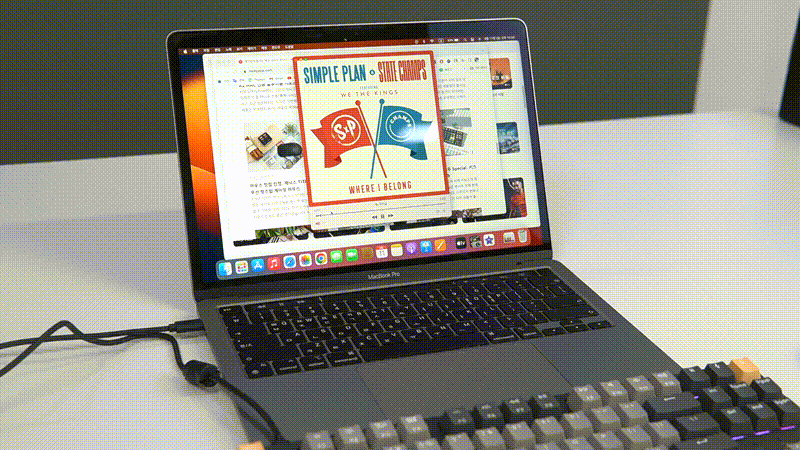
Mac으로 선택하게 되면 조합키가 아닌 맥북과 마찬가지로 모든 기능을 그대로 사용할 수 있습니다.

키크론 C1 PRO는 별도의 키 매핑 파일을 다운로드할 필요 없이 웹 버전의 QMK/VIA에 연결하면 바로 인식할 수 있습니다. 자료실에 C1 PRO 파일이 없어서 좀 이상했는데 이유가 있었네요. QMK/VIA 연결은 아래 링크나 주소창에 입력으로 실행할 수 있습니다. (크론 브라우저 권장)

KEY TESTER로 현재 입력되는 키를 화면과 소리로 확인할 수 있습니다.
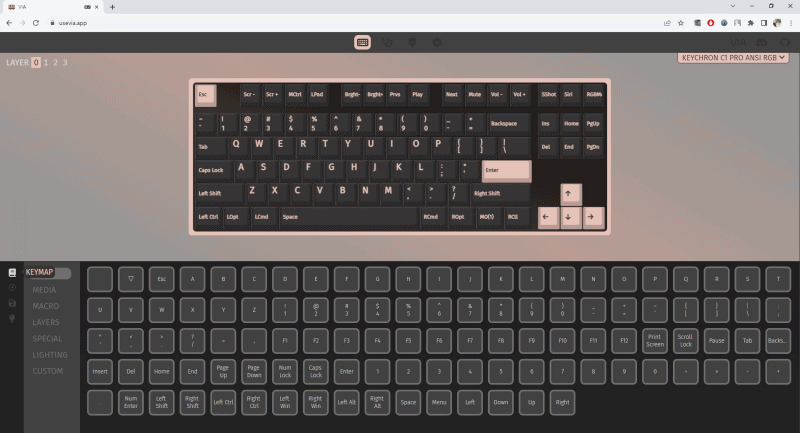
Configure에서는 KeyMap / Macro / Save + Load / Lighting 4개의 탭으로 키보드를 설정할 수 있습니다.

4개의 레이어(프로파일)로 각각 상황에 맞게 설정할 수 있으며 단순히 하나의 키(KeyMap)만 설정할 수 있는 게 아닌 매크로나 RGB 등 여러 가지로 사용자 커스텀이 가능합니다. 저는 기본적으로 Windows에서 사용할 수 있도록 Print Screen / Scroll Lock / Pause로 바꾸고 다른 키들은 매크로로 지정해서 사용합니다.


22개의 LED 모드를 바꿀 수 있으며 단색 모드에서 사용할 수 있는 LED의 색과 빠르기도 QMK/VIA에서 바꿀 수 있습니다. 모드와 밝기는 키보드 자체에서도 할 수 있지만 이 두 가지는 QMK/VIA에서 편리하게 바꿀 수 있습니다. QMK/VIA가 쓸모 없다는 분도 있던데 매크로뿐 아니라 키 매핑이나 조합에 관해서는 무한한 가능성이 있기 때문에 저는 매우매우 강추하는 기능중에 하나입니다.




기판에 LED가 있는 SMD 방식과 빛이 투과되는 키캡이 아니라 LED가 아주 밝은 편은 아니지만 22개의 모드로 사용자가 원하는 모드나 색으로 선택할 수 있습니다.
◆ 키크론 C1 PRO RGB LED 영상
22개의 모드 변경은 QMK/VIA로 변경을 했습니다. 어두운 곳에서는 괜찮지만 밝은 환경이라면 LED 효과가 그리 크지 않아서 RGB LED를 좀 더 느끼고 싶은 분들이라면 LED가 투과되는 키캡으로 교체하는 걸 추천합니다.
◆ 키크론 C1 PRO 타건 영상 - K PRO 저소음 적축
사전 윤활된 K PRO 스위치로 타건시 울리는 스프링 소리가 상당히 잘 잡아주었고 저소음 적축이라 전체적인 소음이 상당히 적었습니다. 스페이스에서 바닥을 치는 느낌과 소리가 조금 있지만 전체적인 타건감이 좋은 편이었으며 스테빌라이저의 윤활로 쇳소리도 잘 억제하고 있었습니다.




키크론 C1 PRO는 핫스왑 지원, 스위치 변경과 저소음 스위치 추가(저갈, 저적), QMK/VIA, PBT 키캡, 포인트 키캡 추가로 더욱 새롭게 업그레이드가 되었습니다. 사용자에 따라서 달라지겠지만 개인적으로는 핫스왑 지원과 키캡의 변화가 가장 크게 와닿았으며 포인트 키캡 추가 역시 상당히 인상적이었습니다. 키캡 한두 개가 뭐 큰 차이가 있나? 싶겠지만 실제로 사용하다 보면 이 한두 개의 포인트 키캡으로 키보드의 느낌은 상당히 달라지게 됩니다.
저소음 계열을 좋아하는 사용자로서 저소음 갈축, 저소음 적축 스위치가 추가된 부분 역시나 만족스러웠습니다. 다양한 스위치를 선택할 수 있는 건 사용자 입장에서 언제나 환영할만한 일이죠. 사전 윤활된 스위치는 스프링이나 잡소리가 잘 잡혀 있어서 이 부분 역시 만족스러웠습니다. 새롭게 바뀐 부분들이 많아서 가격이 좀 올라가긴 했지만 다양한 이벤트를 하고 있으니 출시 행사나 특가를 노리면 좋은 선택이 될 거라 생각합니다. 특히나 사무실에서 사용하려는 분들에게는 더더욱 안성맞춤이겠죠.




























![[포인트 마켓] 론지 CC 클렌저 100ml (1개)](http://img.danawa.com/prod_img/500000/872/181/img/6181872_1.jpg?fitting=Large|140:105&crop=140:105;*,*)









